新手重装系统win7旗舰版_重装系统win7旗舰版步骤和详细教程
随着计算机的普及,越来越多的用户选择重装系统来提升电脑的运行效率或者解决系统故障问题。对于新手来说,重装Windows 7旗舰版可能听起来有些复杂,但只要掌握正确的方法和步骤,其实并不难。本文将详细介绍新手如何重装系统win7旗舰版的步骤和详细教程,帮助广大用户顺利完成系统重装。
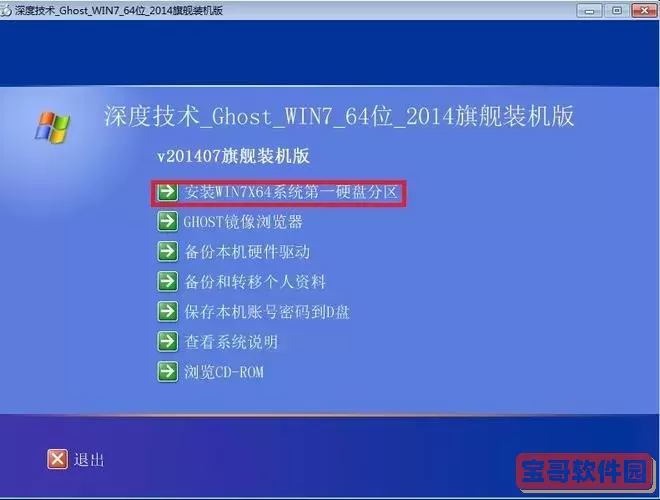
一、准备工作
1. 备份数据:重装系统会格式化系统盘,导致所有数据丢失,因此在重装之前一定要备份重要文件到U盘、移动硬盘或云盘。
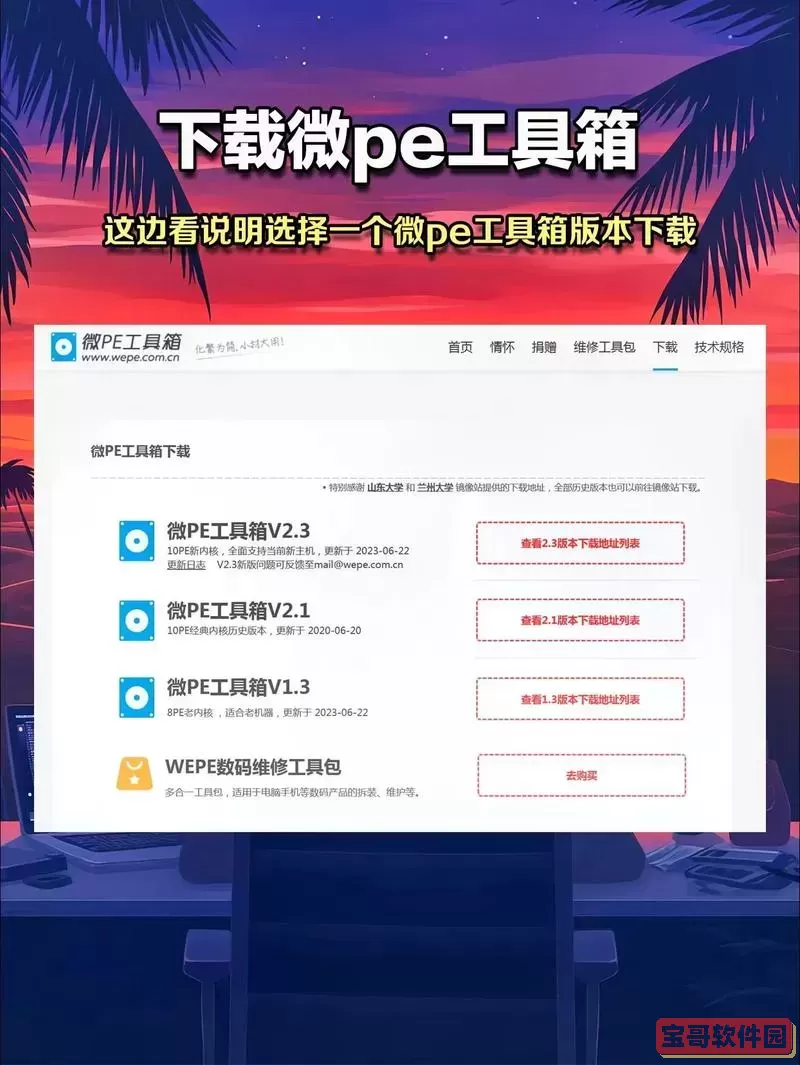
2. 获取Windows 7旗舰版镜像文件:可以从微软官方网站或者可靠的第三方下载Windows 7旗舰版的原版ISO镜像,切勿使用盗版或来历不明的镜像,以免安全风险。
3. 制作启动U盘或刻录光盘:将下载好的ISO镜像写入U盘,制作成启动盘。推荐使用“UltraISO”、“Rufus”或“Windows USB/DVD Download Tool”等工具制作启动U盘。如果电脑支持光盘启动,也可以将镜像刻录成启动光盘。
4. 准备产品密钥:安装时需要输入Windows 7正版密钥,如果没有,可以先跳过,稍后激活系统。建议购买正版授权,保障系统稳定和安全。
二、设置BIOS启动顺序
1. 进入BIOS:重启电脑,在开机画面出现时按下“Delete”、“F2”、“F12”或相关提示键进入BIOS设置界面,不同品牌电脑快捷键略有差异。
2. 修改启动顺序:找到“Boot”或“启动”项,将U盘或光驱设置为首选启动设备。
3. 保存并退出:按提示保存修改,系统会重启并从U盘或光盘启动。
三、开始安装Windows 7旗舰版
1. 启动安装程序:从U盘或光盘启动后,会进入Windows 7安装界面,选择语言、时间和键盘输入法,点击“下一步”。
2. 点击“现在安装”:系统开始加载安装程序。
3. 输入产品密钥:如果有正版密钥请填写,无则可勾选“我没有产品密钥”,稍后激活也可。
4. 选择安装类型:点击“自定义(高级)”安装。
5. 删除旧系统分区:选中系统盘(一般为C盘),点击“驱动器选项(高级)”然后选择“删除”,将整个系统盘空间变成未分配空间。注:请确保数据已备份。
6. 重新创建分区:选中未分配空间,点击“新建”,设置分区大小,默认使用全部空间,点击“格式化”,确认。
7. 选择新分区安装:点击刚才创建的分区,点击“下一步”开始复制安装文件。
8. 等待安装过程完成:系统会自动复制文件、安装系统、重启多次,安装时间根据电脑配置不同大约需要20-40分钟。
四、完成初始设置
1. 设置用户名和计算机名称。
2. 设置密码(可选)。
3. 输入Windows产品密钥激活系统(如果步骤3中未激活,建议激活以保证系统安全)。
4. 选择Windows更新设置,建议选择自动更新。
5. 设置系统时间、时区为中国标准时间。
五、安装驱动程序和软件
1. 安装主板芯片组驱动、显卡驱动、声卡驱动、网卡驱动等。建议先安装网卡驱动,确保联网后自动或手动更新驱动。
2. 安装常用软件,包括浏览器、办公软件、安全软件等。
3. 恢复备份的个人文件。
六、注意事项
1. 使用正版系统及激活,获得更好的系统功能和安全支持。
2. 制作启动U盘时确保U盘容量足够且格式正确。
3. 重装系统前务必备份重要数据。
4. 选择正确的驱动程序版本,防止不兼容引发系统不稳定。
结语:
重装Windows 7旗舰版对新手来说看似复杂,但只要按照文章中详细的步骤耐心操作,便能顺利完成。通过重装系统,电脑可以恢复最佳状态,运行更流畅,避免各种系统问题。希望本文对中国地区的新手用户进行Windows 7旗舰版重装有所帮助,让大家都能独立完成系统安装,享受稳定高效的电脑体验。
版权声明:新手重装系统win7旗舰版_重装系统win7旗舰版步骤和详细教程是由宝哥软件园云端程序自动收集整理而来。如果本文侵犯了你的权益,请联系本站底部QQ或者邮箱删除。


















